MS Excel se utiliza para almacenar y organizar una gran cantidad de datos. Millones de personas en todo el mundo utilizan esta aplicación porque facilita mucho a los usuarios gestionar datos, como generar gráficos de alta calidad, estimar posibles resultados y realizar cálculos complejos. Cientos de miles de filas y columnas te permiten almacenar la cantidad de datos que desees.
Podrías pensar que si Excel es tan útil para la gestión de datos, ¿por qué convertir Excel a PPT? Bueno, hay muchas razones relacionadas con esta conversión en particular, que incluyen, pero no se limitan a, dar a tus datos un aspecto profesional, mejorar su atractivo visual y estructurarlos de manera clara. A continuación, te mostraremos cómo convertir Excel a PPT de forma gratuita y sencilla, para que puedas aprovechar al máximo tus datos y presentaciones.
En este artículo descubrirás:
¿Por qué convertir Excel a PPT?
La conversión de Excel a PPT ofrece una variedad de beneficios tanto para los analistas de datos como para los espectadores. Veamos algunas ventajas comunes.
- Los documentos de PPT dan un aspecto más profesional a tus datos al presentarlos, ya que se enfocan en los puntos clave.
- Las presentaciones de PowerPoint con gráficos y diagramas hacen que tus datos sean más efectivos y atractivos.
- PowerPoint ofrece herramientas inigualables para ayudarte a crear diapositivas estructuradas al dividir tus datos como nunca antes.
- Puedes mostrar tus datos con texto, imágenes y vídeos en PowerPoint para hacerlos fácilmente accesibles a una audiencia más amplia.
- La información clara y concisa en las presentaciones de PowerPoint aumenta tu productividad y eficiencia.
¿Cómo convertir Excel a PPT?
Convertir Excel a PowerPoint es muy simple y eficiente con EdrawMind. Así es como puedes realizar esta conversión en cuestión de minutos.
Paso 1 Iniciar sesión
Inicia sesión en tu EdrawMind con las credenciales de tus redes sociales o con tu ID de Wondershare.
 100% Seguro | Sin anuncios |
100% Seguro | Sin anuncios |Paso 2 Subir el archivo
Selecciona la herramienta de Análisis de archivos desde la interfaz principal. Aquí puedes subir archivos de diferentes formatos. Haz clic en Cargar para subir un archivo de Excel que quieras convertir a PowerPoint.
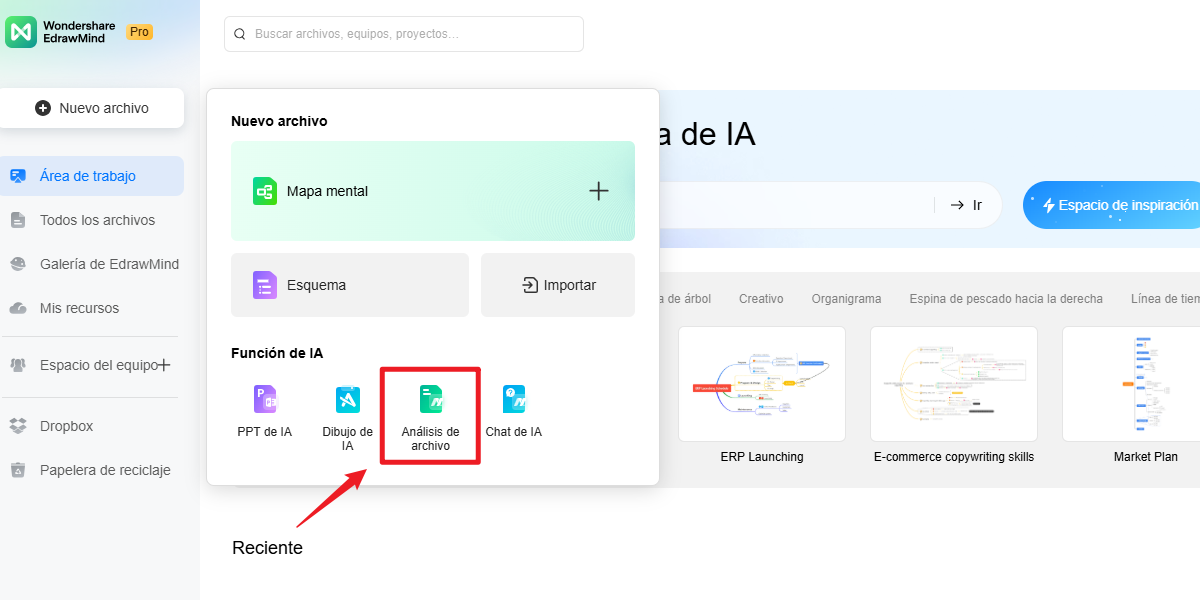
Una vez que el archivo de Excel deseado esté subido, haz clic en Iniciar el análisis. Luego la IA creará rápidamente un mapa mental con una versión resumida de tu archivo de Excel.
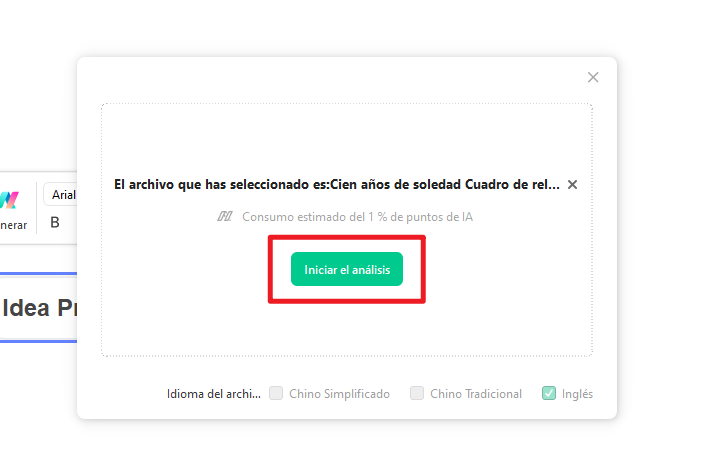
Paso 3 Convertirlo en PPT
Haz clic en el ícono de PPT en la esquina superior derecha y toca Convertir en diapositivas, como se muestra a continuación.
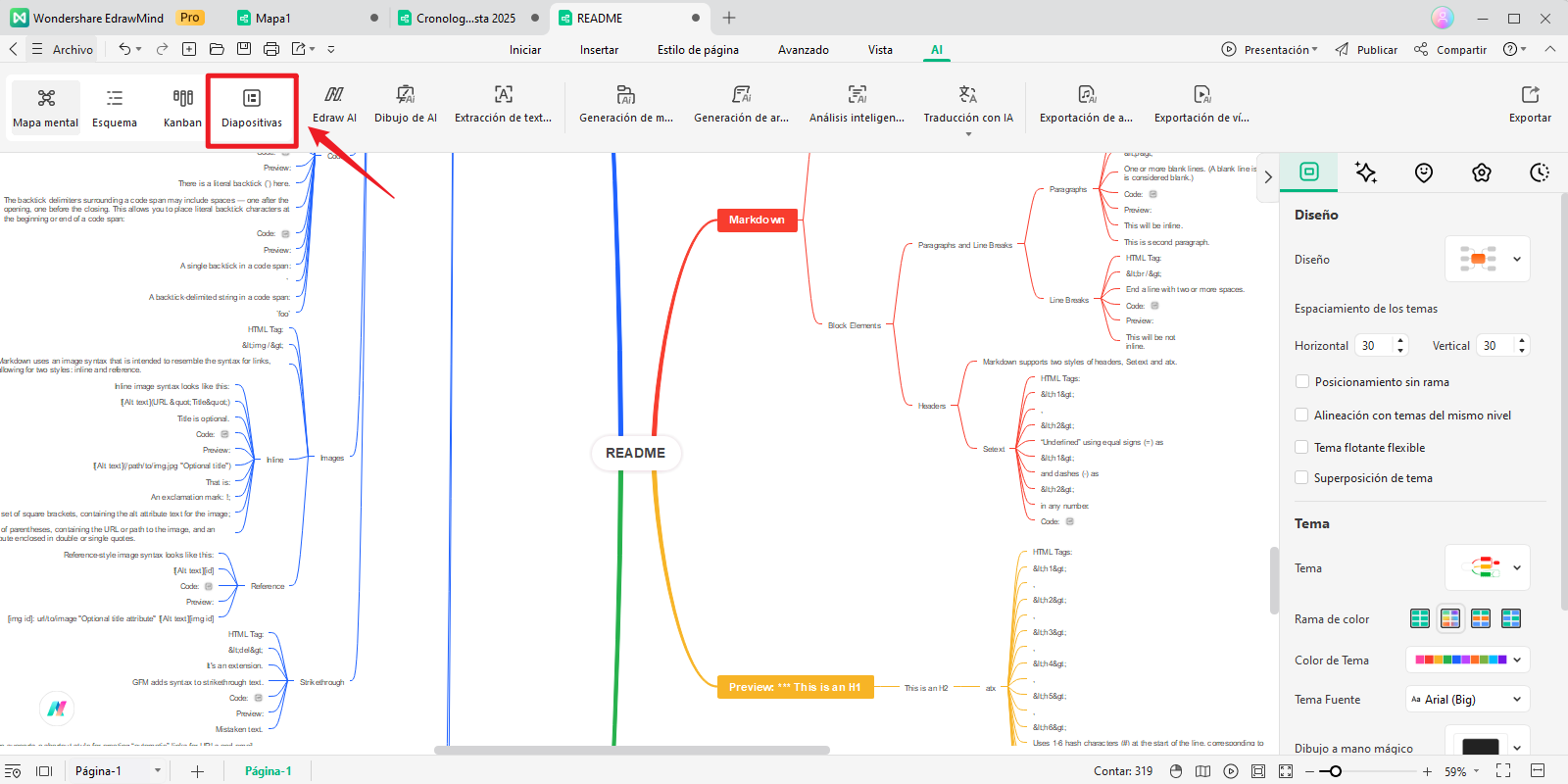
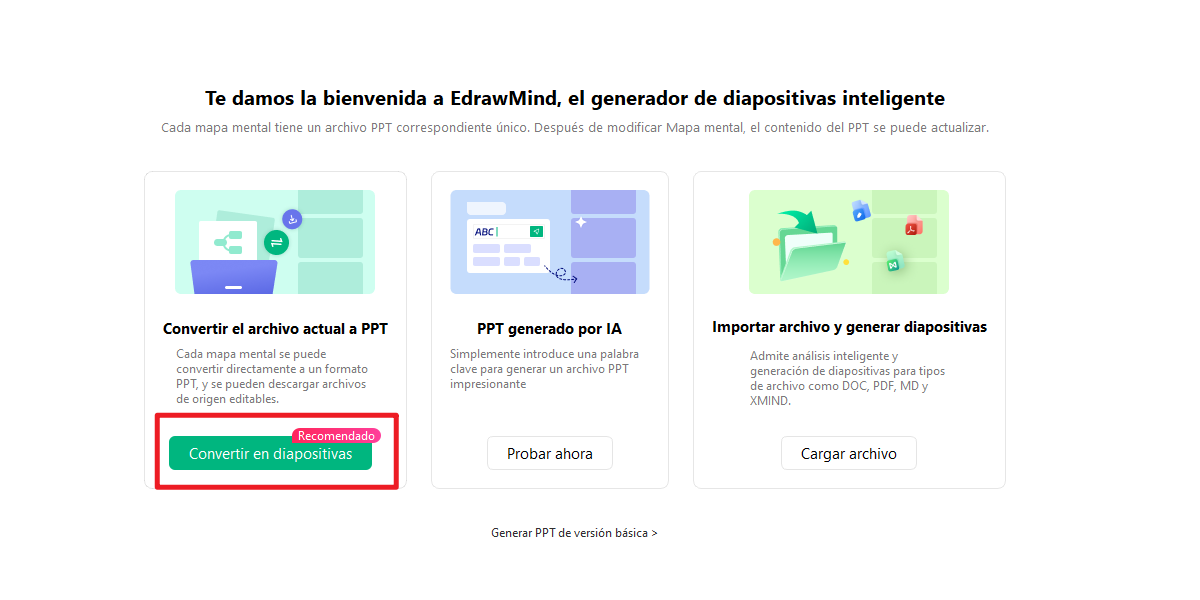
Paso 4 Seleccionar una plantilla de PPT
Después, la IA generará un esquema. Comprueba y modifica el contenido. A continuación, haz clic en Seleccionar plantilla y generar diapositivas.
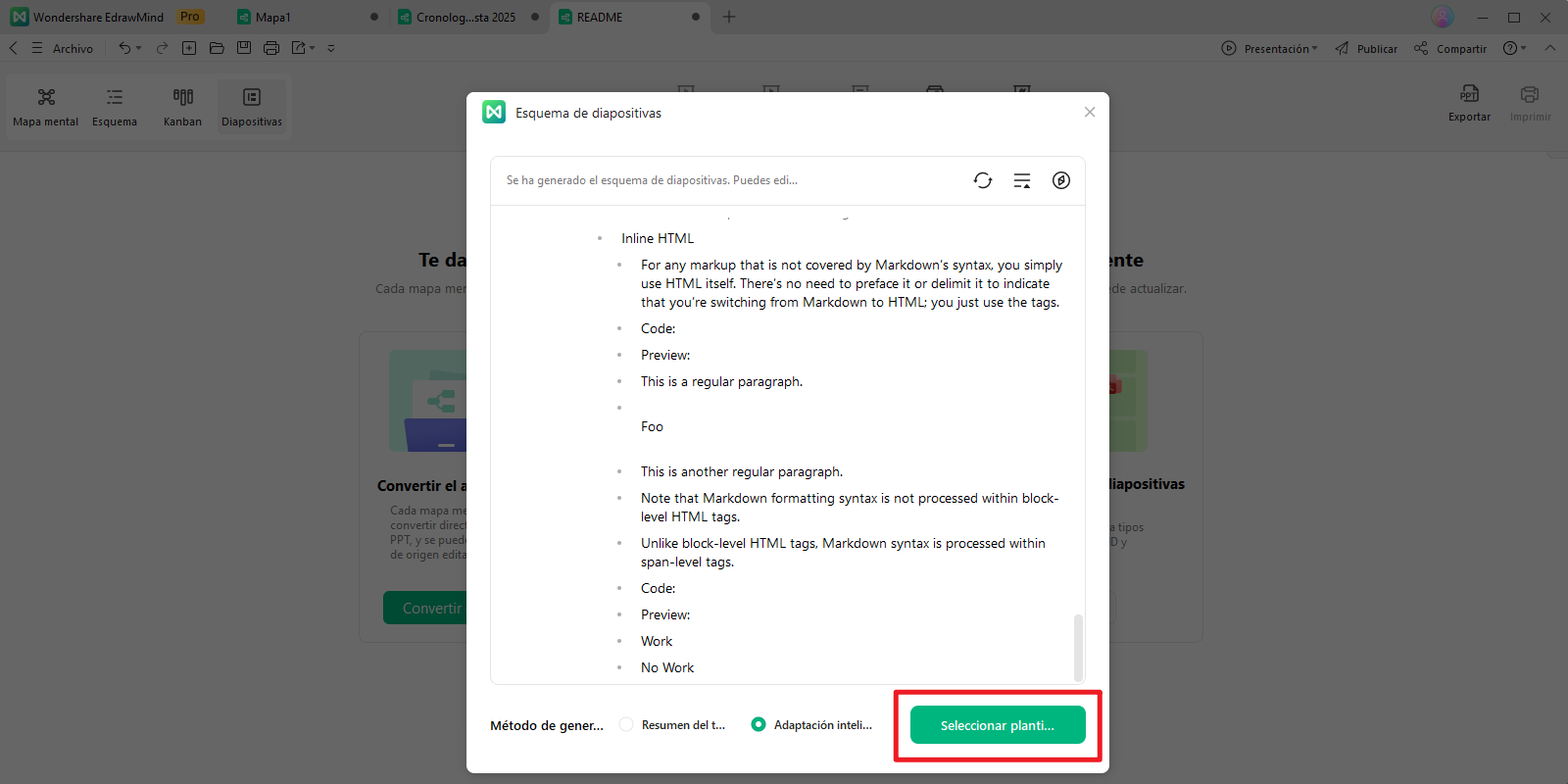
Ahora, selecciona una plantilla de PowerPoint adecuada y haz clic en Generar slides. Espera un momento hasta que la conversión de Excel a PPT se complete. Tan pronto como se complete, podrás descargar el archivo de PowerPoint.
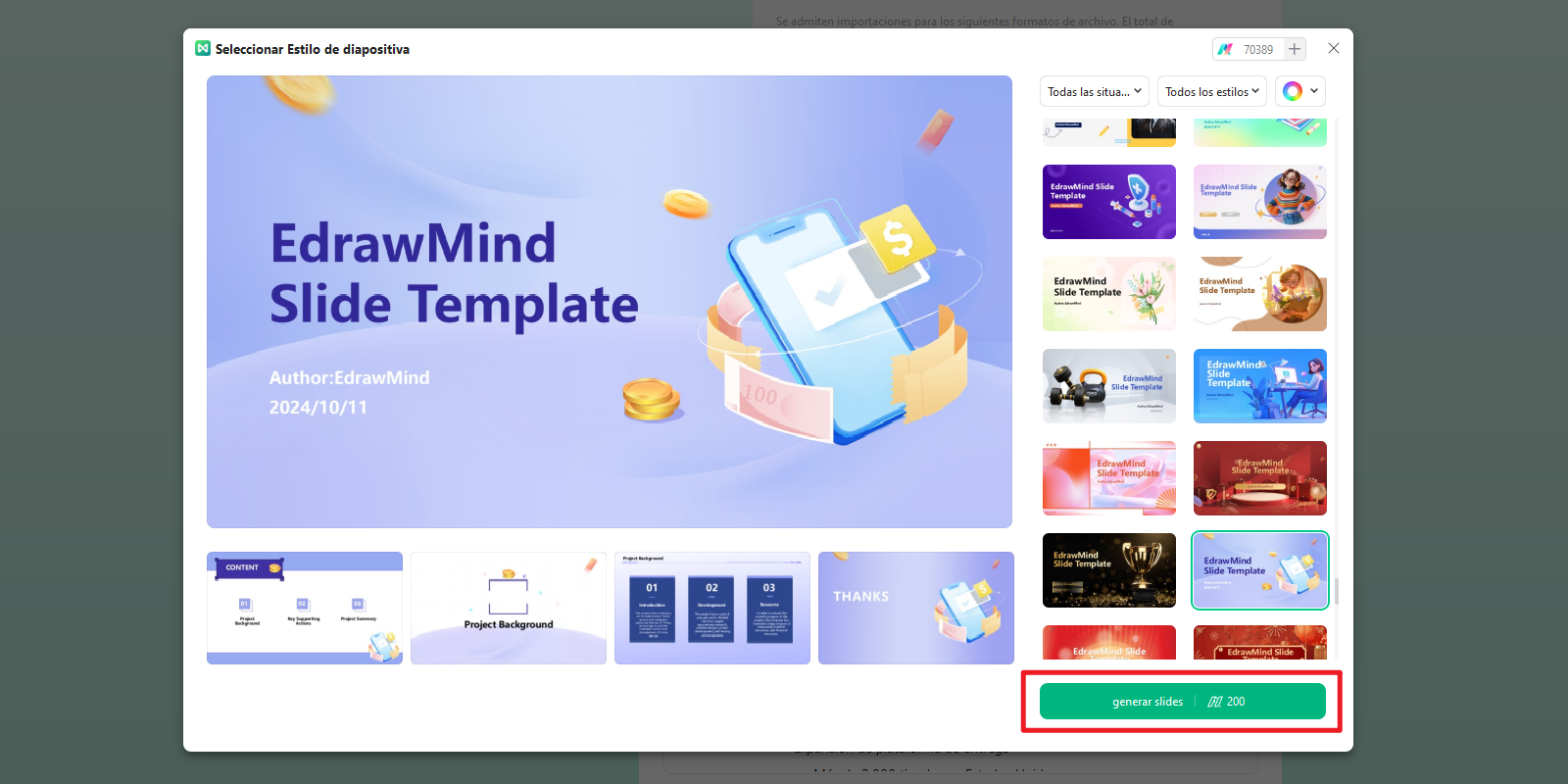
 100% Seguro | Sin anuncios |
100% Seguro | Sin anuncios |¿Qué es EdrawMind?
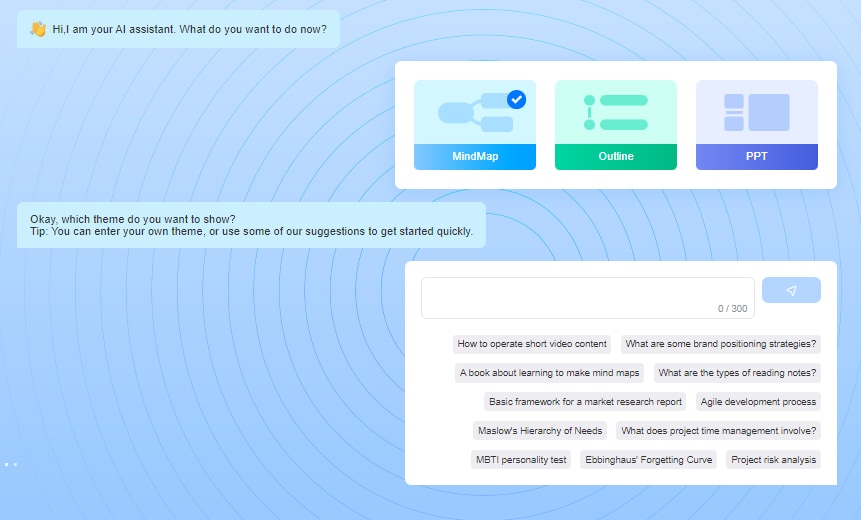
EdrawMind es una herramienta de colaboración visual que opera en línea para promover el aprendizaje interactivo. Nos ofrece una solución todo en uno para todas las necesidades educativas, que incluyen, pero no se limitan a, dibujo creativo y creación colaborativa de mapas mentales. Esta herramienta en línea te ayuda a involucrar a los estudiantes con presentaciones generadas por IA, mapas mentales y muchos otros tipos de diagramas.
Está repleta de funciones inigualables impulsadas por IA, como diseño con IA, mapa mental con IA, diagrama con IA, lluvia de ideas con IA, planificación con IA, creador de diapositivas con IA, análisis de archivos con IA, diagrama de flujo con IA, imágenes con IA y chat con IA. Otras funciones potenciales que ofrece esta herramienta incluyen planificación de proyectos y colaboración en tiempo real sin interrupciones. Puedes disfrutar de su versión gratuita al principio.
EdrawMind funciona de dos maneras diferentes: Tecnología de IA y plantillas. Si quieres aprovechar los algoritmos de IA, lo único que necesitas hacer es ingresar el mensaje para que la herramienta sepa qué deseas crear. Después de ingresar el mensaje, EdrawMind creará el diagrama por ti con un solo clic.
Si prefieres funciones de diagramación eficientes, EdrawMind tiene una amplia biblioteca de 700 plantillas preconstruidas diseñadas por los líderes de la industria y más de 26 000 símbolos para hacer que tu experiencia de diagramación sea memorable. Ya seas parte de un equipo de gestión de proyectos, investigación, ingeniería, marketing, consultoría, educación o TI, EdrawMind vale la pena utilizarlo.
Consejos para una presentación de PPT efectiva
Ahora que sabes por qué deberías convertir Excel a PowerPoint y cómo hacerlo de manera efectiva con EdrawMind. Es hora de familiarizarte con algunos consejos valiosos para hacer presentaciones de PPT efectivas.
- Conoce a tu audiencia objetivo: Antes de continuar, asegúrate de conectar con tu audiencia. Nunca olvides asegurarte de que tus datos sean relevantes y útiles para los espectadores.
- Mantenlo conciso y simple: Evita crear demasiadas diapositivas de PPT; en su lugar, quédate solo con lo esencial. Mantén tu información lo más simple posible para que todos puedan entenderla claramente.
- Elige fuentes adecuadas: Usar fuentes modernas y profesionales deja un impacto significativo en tu audiencia objetivo. Por lo tanto, evita usar fuentes personalizadas.
- Usa las imágenes sabiamente: Evita usar demasiadas imágenes pequeñas; en su lugar, puedes agregar una o dos imágenes grandes para una mejor explicación. PowerPoint te permite colaborar con otros para trabajar en el mismo archivo de PPT.
- Utiliza vídeos: Si deseas explicar un proceso complejo, agregar un vídeo a tu archivo de PowerPoint aportará más valor a tu presentación.
- Usa gráficos y diagramas: Si deseas que tu audiencia objetivo recuerde lo que presentas durante un largo período, no olvides insertar gráficos y diagramas. Hacen que tu información sea visualmente más atractiva y fácil de entender.
- Usa la vista de presentador: Usar esta función de PowerPoint te ayuda a ver la diapositiva actual, las notas y una vista previa de la siguiente diapositiva.
Conclusión
Convertir Excel a PPT hace que tu información sea más comprensible y atractiva para tu público objetivo. Aunque existen varios métodos en línea y fuera de línea para convertir Excel a PPT, usar EdrawMind es el más eficiente. Apenas toma unos segundos resumir tu información de Excel, crear un mapa mental relevante y luego convertirlo en una presentación de PowerPoint.
Si estás buscando una conversión rápida, segura y confiable de Excel a PPT, prueba EdrawMind. Además, esta herramienta en línea te ayuda a crear cientos de diagramas utilizando algoritmos avanzados impulsados por IA y plantillas integradas. Garantiza tu seguridad y privacidad mientras procesa tu información.
Preguntas frecuentes
-
¿Puedo copiar directamente los datos de un archivo de Excel y pegarlos en mi presentación de PPT?
Sí, es posible. Lo único que necesitas hacer es seleccionar y copiar los datos en tu archivo de Excel, abrir una presentación de PPT en blanco, hacer clic derecho y pegar los datos copiados. Solo toma unos segundos hacer este trabajo. -
¿Puedo crear una conexión dinámica vinculando mi archivo de Excel a PowerPoint?
Sí, puedes vincular fácilmente tu archivo de Excel a PowerPoint. Selecciona la herramienta Objeto en la barra de herramientas, haz clic en "Crear desde archivo", elige el archivo de Excel y haz clic en Aceptar. -
¿Con qué aplicaciones puedo integrar mi PowerPoint?
PowerPoint se puede integrar con muchas aplicaciones, incluyendo pero no limitándose a Instagram, Google Sheets, MS Excel, Facebook, Google Calendar, JSON y Digital Signage.






